
Publisert
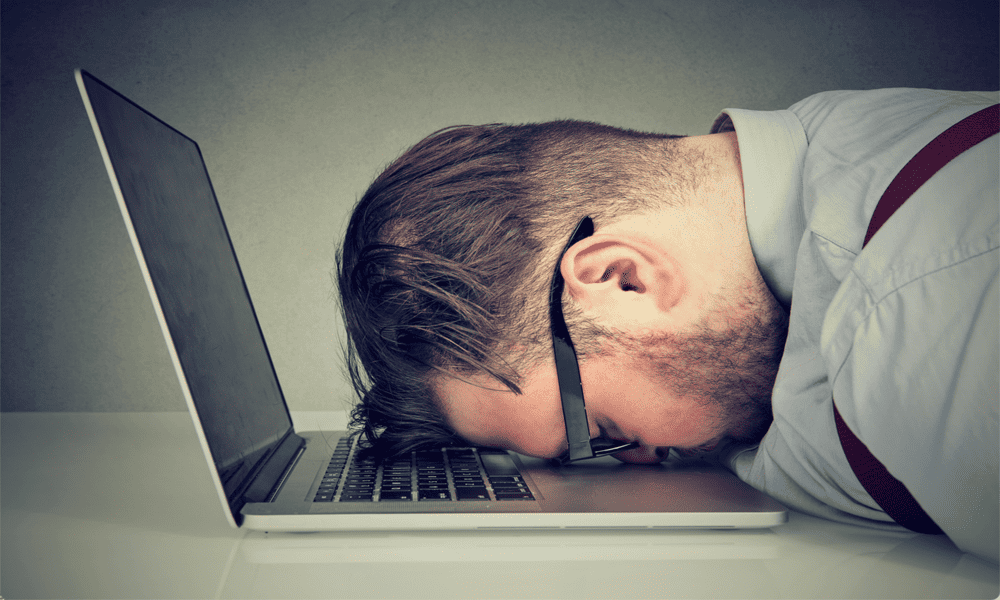
Hvis du ikke samhandler med Mac-en, kan den gå i dvale for å spare strøm etter en viss tid. Slik justerer du søvntiden på Mac.
Opplever du at du hele tiden må vekke Mac-en når du ikke bruker den på mer enn ett minutt? Eller har du det motsatte problemet, der du lar Mac-en stå i flere timer, bare for å oppdage at den fortsatt er lysvåken med skjermen på når du kommer tilbake?
Mac-en din gir deg muligheten til å kontrollere nøyaktig hvor lenge du kan være inaktiv før den setter skjermen og andre komponenter på Mac-en i dvale. Slik justerer du søvntiden på Mac.
Hvordan stille inn hviletiden på Mac
I systeminnstillingene for Mac kan du velge hvor lenge skjermen skal vente før den går i dvale. Du kan velge alt fra ett minutt til tre timer, eller du kan velge å la skjermen aldri sove med mindre du setter den i dvale manuelt. Trinnene er litt forskjellige, avhengig av hvilken versjon av macOS du kjører og om du bruker en bærbar eller stasjonær datamaskin.
For å stille inn dvaletiden på Mac på macOS Ventura eller høyere
- Klikk på eple logo i menylinjen.
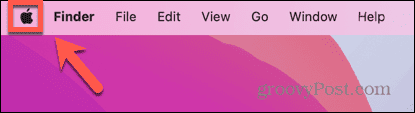
- Plukke ut Systeminnstillinger.
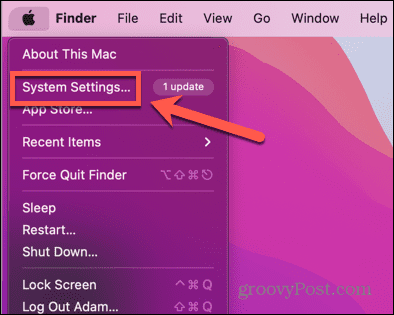
- I menyen til venstre velger du Låseskjerm.
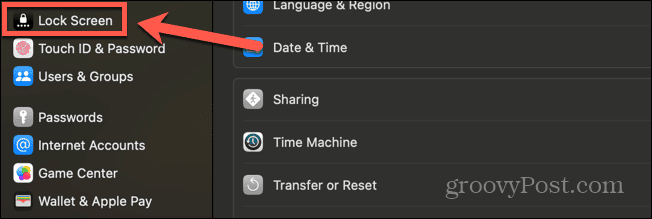
- For å stille inn dvaletiden når du bruker batteriet, klikk på rullegardinmenyen ved siden av Slå av skjermen på batteriet når den er inaktiv.
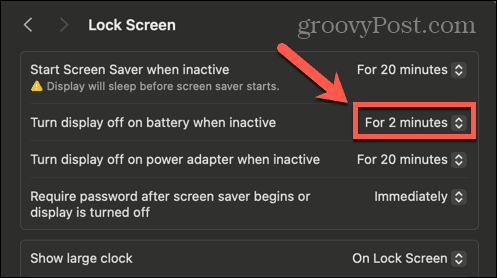
- Velg en tid mellom I 1 minutt og I 3 timer.
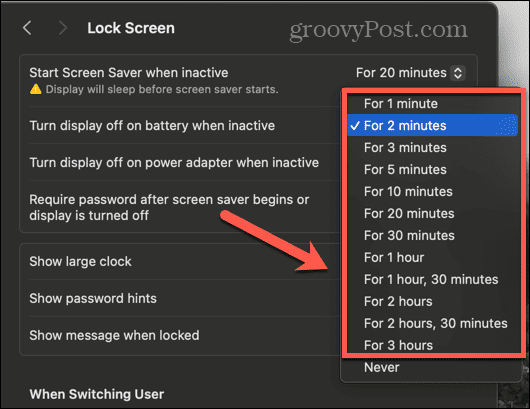
- Hvis du vil forhindre at skjermen går i dvale, velger du Aldri.
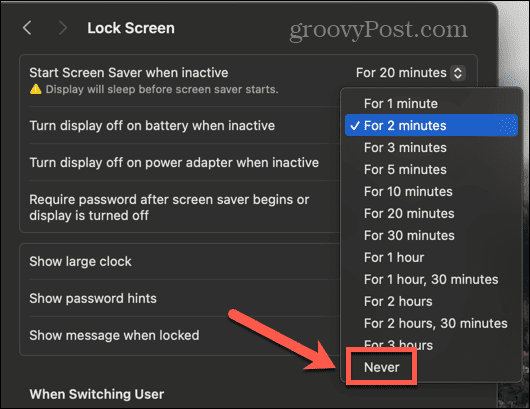
- For å angi en hviletid for når du bruker strømadapteren, klikk på rullegardinmenyen ved siden av Slå av skjermen på strømadapteren når den er inaktiv.
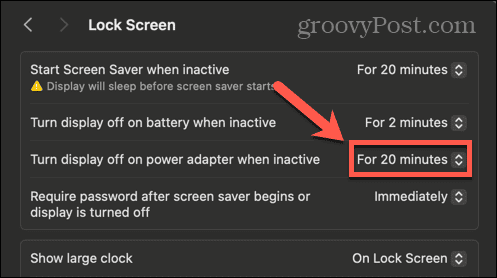
- Velg en tid mellom I 1 minutt og I 3 timer.
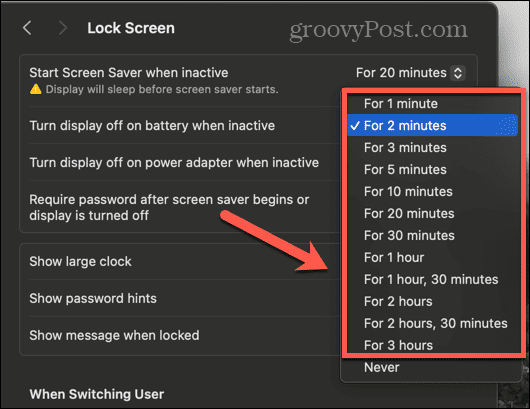
- For å forhindre at skjermen går i dvale på strømadapteren, velg Aldri.
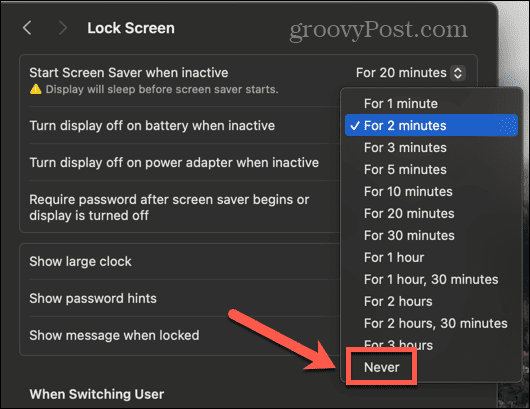
For å stille inn hviletid på macOS Monterey eller tidligere
- Klikk på eple ikonet i menylinjen.
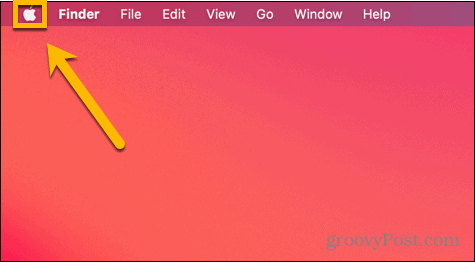
- Plukke ut Systemvalg.
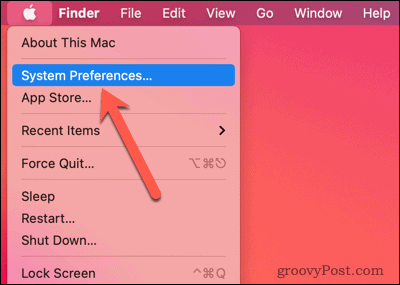
- Klikk på Energisparer eller Batteri ikon; som du ser vil avhenge av versjonen av macOS du kjører.
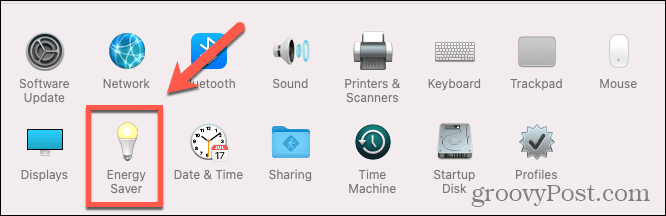
- Hvis det er en meny til venstre på skjermen, sørg for at du er på Makt fanen.
- Flytt Slå av skjermen etter skyveknappen til hvor som helst mellom 1 minutt og 3 timer.
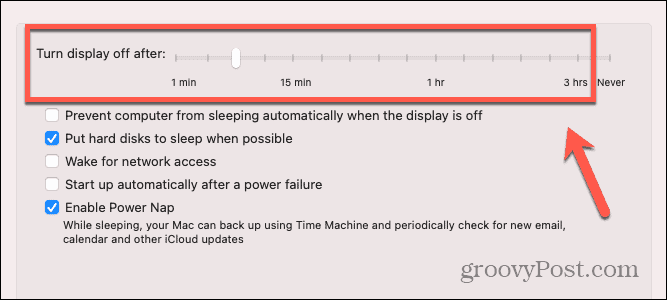
- Flytt skjermen for å forhindre at skjermen går i dvale Slå av skjermen etter glidebryteren til Aldri.
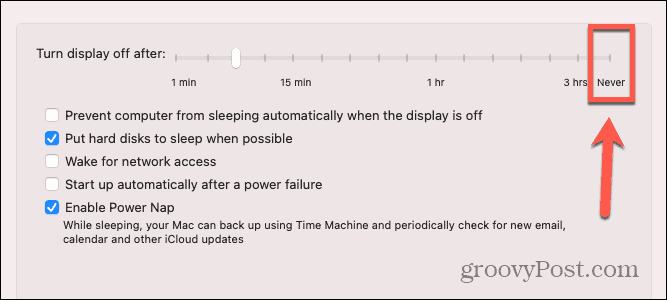
- Hvis du vil at de andre komponentene på Mac-en skal gå i dvale når skjermen er av, sørg for det Hindre Mac-en din i å sove automatisk når skjermen er av er umerket.
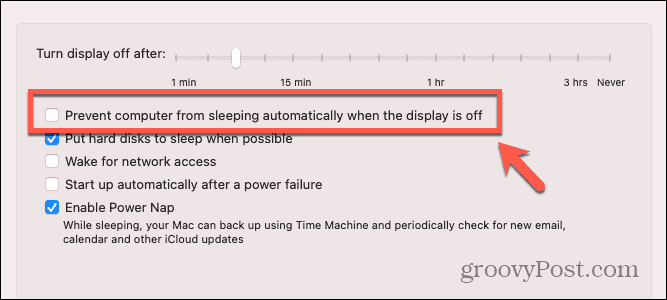
Hva er hensikten med å sette en Mac i dvale?
Akkurat som med telefonen din, er skjermen en av de største strømsvinene på Mac-en. Å holde skjermen på bruker mye strøm, men det er klart at når du bruker Mac-en må du ha skjermen på. Men hvis du slutter å bruke Mac-en, er det å la skjermen stå på når den ikke er i bruk, bare sløse med strøm. Hvis du bruker en bærbar Mac på batteri, vil den spise opp batteristrømmen unødvendig.
I tillegg til å slå av skjermen, kan det å sette Mac-en i dvale også sette Mac-en i lavstrømmodus ved å slå av andre komponenter på datamaskinen til du vekker den opp igjen. Som standard forblir RAM-minnet ditt drevet mens Mac-en hviler, slik at den raskt kan settes i gang igjen når du vekker den.
Hvis du finner ut at du ikke får så mye batterilevetid ut av Mac-en som du ønsker, eller du bare er bekymret for å bruke for mye strøm, redusere tiden før Mac-en går i dvale kan bidra til å minimere mengden strøm bruker. Med raske påloggingsmetoder som Touch ID eller automatisk pålogging, er det raskt og enkelt å vekke og låse opp Mac-en hvis den sover.
Ta mer kontroll over Mac-en din
Å lære hvordan du justerer dvaletiden på Mac kan bidra til å spare strøm når du bruker Mac-en, noe som er spesielt viktig når du bruker en bærbar Mac med batteristrøm. Du kan også bidra til å redusere strømregningene dine ved å sørge for at dine stasjonære Mac-datamaskiner går i dvale når du ikke bruker dem også.
Det er mange andre måter du kan ta mer kontroll over Mac-en på for å sikre at den gjør akkurat det du vil. En annen måte å forlenge batterilevetiden på en MacBook er å ta kontroll over skjermens lysstyrke. Jo lysere skjermen er, jo mer strøm bruker den. Mac-en din kan automatisk justere lysstyrken for deg, men du foretrekker kanskje å bruke dine egne innstillinger i stedet. Hvis det er tilfelle, vil du det deaktiver automatisk lysstyrke på Mac-en for å stoppe skjermens lysstyrke fra å endre seg uten at du trenger innspill.



